
Como exibir uma imagem de uma tela de telefone, um tablet para um monitor de computador, laptop: um programa para duplicar uma tela de smartphone em um computador. Tela de smartphone exibe em um computador
Neste artigo, você aprenderá sobre como exibir uma imagem de um telefone ou tablet em um computador.
Navegação
Muitos usuários estão sempre procurando aplicativos que possam exibir a tela do telefone em um PC. A projeção da sua tela móvel diretamente no seu computador realmente oferece muitas vantagens, como a melhor visualização para ver claramente os detalhes, a oportunidade de assistir a um vídeo em uma tela grande sem transmissão, é conveniente conversar com amigos com fluxos de vídeo, etc. .
Certamente a próxima pergunta, na sua opinião, será "Como exibir meu telefone no meu computador?" Nesse caso, leia este artigo e saiba mais sobre o design de uma tela móvel.
Quais métodos de exibição da tela do telefone e do tablet no PC existem?
Método 1. Usando o Gerenciador de telefones da Apowersoft
Para aqueles que desejam usar uma ferramenta profissional para exibir uma tela de telefone em um computador, você pode experimentar este gerenciador de telefones Apowersoft. Ele pode transmitir dados entre o telefone e o PC, backup de arquivos móveis. Ele tem a oportunidade de restaurar o conteúdo dos backups anteriores, tirar fotos da tela, controlar o conteúdo multimídia e muito mais.
Observação. Além de exibir seus telefones Android, este software também pode exibir o iPhone em um PC usando a função de gravador iOS construída. Com ele, você pode exibir e gravar a tela iPhone ou iPad no computador com o som. Além disso, as capturas de tela também são muito convenientes e fáceis.
Como exibir uma tela de telefone em um laptop usando este software:
- Instale o gerente de telefone No seu PC.
- Software de lançamento. Em seguida, conecte seu telefone Android ou iOS ao PC via USB ou WiFi. Você também pode usar um dispositivo Android para digitalizar um código QR para uma conexão bem -sucedida.
- Se você se conectar via digitalização WiFi ou QR, instale a versão Android do gerenciador de telefones primeiro ao seu dispositivo. Você pode digitalizar o código QR abaixo para instalar o arquivo APK do gerenciador de telefone.

- Uma grande exibição de telefone celular mostrada no painel esquerdo exibe a tela do telefone em tempo real.
- Para torná -lo mais ou menos, clique no ícone "Show em tela cheia"localizado sob o dispositivo.
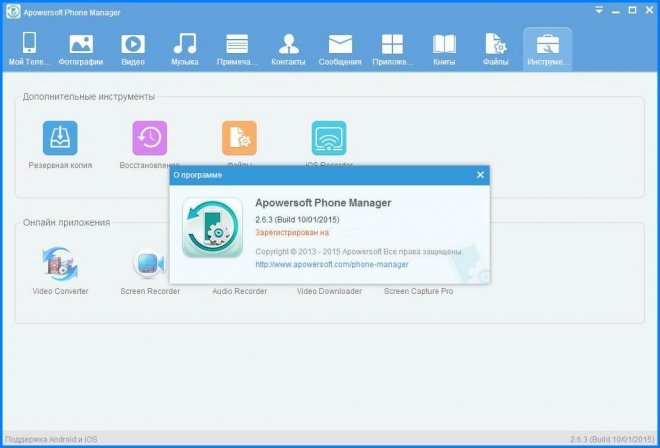
O gerente de telefone é uma maneira simples e prática de exibir uma tela móvel em um PC. Além da exibição do espelho da tela em tempo real, você também pode executar outras funções, como transferência de arquivo ou enviar mensagens de texto pressionando os ícones atribuídos localizados na parte superior da interface.
Método 2. Usando o ApowerMirror
O ApowerMirror excede a exibição da tela do seu telefone em um PC e fornece uma poderosa função de controle Android com um PC usando um teclado e mouse. Após algumas etapas simples, os usuários podem jogar jogos para celular espelhando em uma tela grande usando um mouse. Além disso, essa será a escolha perfeita para apreciar os filmes com a família no PC, e não a pequena tela do telefone. Durante o processo, você pode tirar fotos e gravar a tela.
Abaixo estão as informações sobre como usar esta ferramenta. E o primeiro passo é download E instalar este programa no seu computador e iniciá -lo.
Para dispositivos iOS
Você pode conectar seu iPhone e PC na mesma rede enquanto seu dispositivo suporta o AirPlay. Suba a tela e abra o Airplay no seu telefone. Em seguida, selecione o nome do dispositivo, incluindo "Apowersoft". Em breve você descobrirá que a tela do telefone é exibida no seu PC.
Para dispositivos Android
Ligue o USB e conecte um cabo para conectar dois dispositivos. Em seguida, você receberá uma janela com uma solicitação para sua permissão para instalar o aplicativo no telefone. Escolher "Aceitar". Se isso falhar, você deve carregá -lo manualmente.
Baixe o aplicativo para Android.
Ative o aplicativo no seu telefone e a janela saltará. Escolher "Não mostre de novo" e pressione "Comece agora". Em breve você descobrirá que a tela do telefone está fechada na área de trabalho.
Observação. Se o modo estiver incluído "Gerenciamento com PC", Você pode conectar dispositivos via WiFi e controlar um telefone com um PC. Escolher "Conexão wifi" e pressione "Espelho" no seu telefone e selecione o nome do dispositivo com "Apowersoft" lado de dentro.
Método 3: Comprando um projetor de tela para telefone
Se você não deseja instalar programas no seu computador ou telefone Android, poderá comprar um projetor com uma tela de telefone. Isso realmente está inclinado a usuários ou profissionais reais que procuram uma maneira mais avançada de usar uma tela móvel. Esses projetores telefônicos são gadgets de alta tecnologia criados especificamente para especialistas forenses, bem como para instituições governamentais.

Os destaques da tela do telefone são fáceis de usar e podem exibir a tela do telefone em um PC com incrível clareza com alta resolução. A principal desvantagem disso é que os projetores telefônicos não são baratos. Os preços podem variar de várias centenas a mil dólares, dependendo da qualidade do dispositivo.
Método 4. Usando o aplicativo de software de reflexão
Outro software que você pode tentar exibir a tela do iPhone 6s em um monitor de computador é Software de reflexão. Mas avisamos imediatamente que ele só pode ser usado no Mac. O software de reflexão funciona da mesma maneira que o primeiro programa mencionado e é tão fácil de usar.
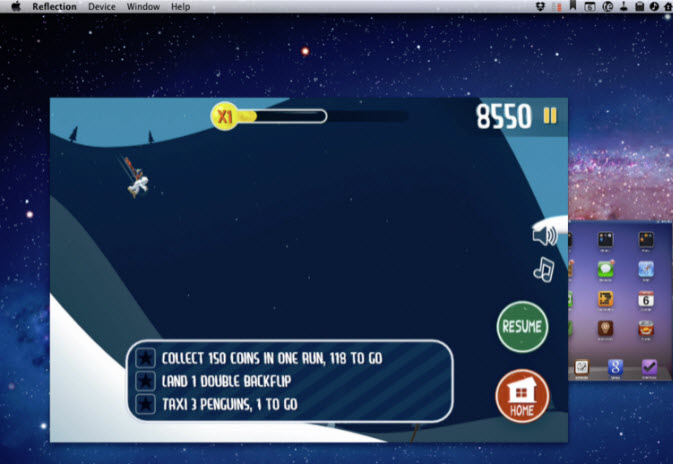
- Faça o download e instale o aplicativo no seu PC. Antes de iniciar o programa, verifique se o iPhone e o PC estão conectados a uma rede. Além disso, certifique -se de que "Orientação retrato" No seu iPhone está desbloqueado.
- aperte o botão "Exposição" e selecione o nome do computador e ligue a opção "Espelhando."
- Agora você deve exibir corretamente a tela do iPhone no seu computador.
Sem dúvida, com este programa, você pode ativar facilmente e simplesmente a função de exibir a tela do seu iPhone em um computador.
Vale a pena notarque o mais recente iOS 9 é limitado por aplicativos para exibir a tela do iPhone em outros dispositivos, o que significa que todos os aplicativos no iPhone não funcionam. Com alegria, você ainda pode fazê -lo rapidamente e sem estresse usar o aplicativo AirPlay.
